windows10快捷键设置在哪里 windows10电脑快捷键设置方法
更新时间:2023-09-12 13:51:48作者:runxin
对于熟悉windows10电脑的用户来说,常常在操作的过程中通过快捷键来实现某些系统功能的操作,不过有时也会遇到windows10系统默认快捷键和游戏出现冲突的情况,因此需要重新设置快捷键,那么windows10快捷键设置在哪里呢?在本文中小编就来教大家关于windows10电脑快捷键设置方法。
具体方法:
1、首先右键开始菜单,打开“控制面板”。
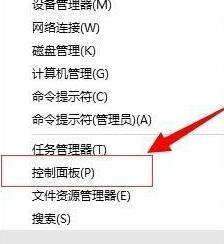
2、接着进入“语言”设置。
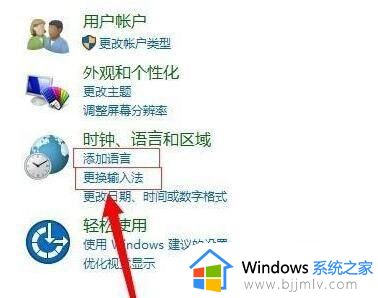
3、然后点击左边栏“高级设置”。
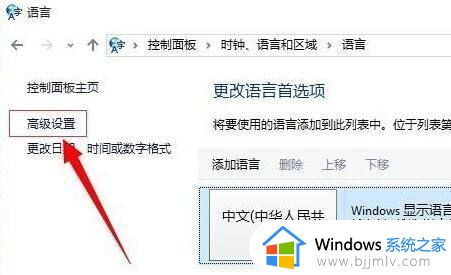
4、在其中找到并打开“更改语言栏热键”。
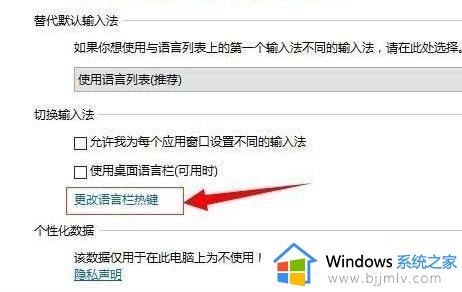
5、随后点击右下角“更改按键顺序”。
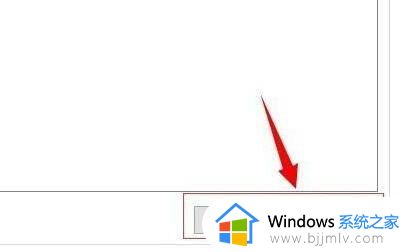
6、最后在其中就能修改切换语言顺序快捷键了。
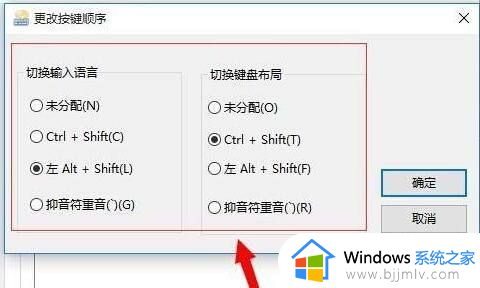
本文就是小编给大家讲解的windows10电脑快捷键设置方法的完整内容了,有遇到过相同问题的用户就可以根据小编的步骤进行操作了,希望能够对大家有所帮助。
windows10快捷键设置在哪里 windows10电脑快捷键设置方法相关教程
- windows10快捷键设置在哪里修改 windows10系统的快捷键怎么修改
- win10系统设置快捷键在哪里?win10系统如何设置快捷键功能
- windows10截图快捷键图片在哪里找 windows10怎样找到截图快捷键图片
- win10系统如何修改快捷键 win10快捷键在哪里设置修改
- win10怎么更改自定义快捷键 win10系统快捷键设置在哪里
- win10设置快捷键方法 win10设置快捷键怎么设置
- windows10快速关机快捷键是什么 windows10如何快速关机快捷键
- win10截图快捷键怎么设置 win10系统截图快捷键设置方法
- win10快捷键设置方法 win10电脑怎么修改快捷键
- win10设置截图快捷键方法 win10如何设置截图快捷键
- win10如何看是否激活成功?怎么看win10是否激活状态
- win10怎么调语言设置 win10语言设置教程
- win10如何开启数据执行保护模式 win10怎么打开数据执行保护功能
- windows10怎么改文件属性 win10如何修改文件属性
- win10网络适配器驱动未检测到怎么办 win10未检测网络适配器的驱动程序处理方法
- win10的快速启动关闭设置方法 win10系统的快速启动怎么关闭
win10系统教程推荐
- 1 windows10怎么改名字 如何更改Windows10用户名
- 2 win10如何扩大c盘容量 win10怎么扩大c盘空间
- 3 windows10怎么改壁纸 更改win10桌面背景的步骤
- 4 win10显示扬声器未接入设备怎么办 win10电脑显示扬声器未接入处理方法
- 5 win10新建文件夹不见了怎么办 win10系统新建文件夹没有处理方法
- 6 windows10怎么不让电脑锁屏 win10系统如何彻底关掉自动锁屏
- 7 win10无线投屏搜索不到电视怎么办 win10无线投屏搜索不到电视如何处理
- 8 win10怎么备份磁盘的所有东西?win10如何备份磁盘文件数据
- 9 win10怎么把麦克风声音调大 win10如何把麦克风音量调大
- 10 win10看硬盘信息怎么查询 win10在哪里看硬盘信息
win10系统推荐